WordPressでサイトを構築するための主要ステップ

世界で最も人気のあるオープンソースCMSの一つである WordPress(ワードプレス) が、ウェブサイト構築の分野で長期にわたって主導的地位を占めている理由は、その高度に成熟したテーマとプラグインのエコシステム、そして初心者から熟練開発者まであらゆるユーザーに対応できる柔軟な構造にあります。豊富なビジュアルエディターやモジュール化されたツールにより、プログラミングの知識がないユーザーでも簡単に機能的なウェブページを作成でき、ウェブ構築の技術的なハードルを大幅に下げています。
とはいえ、真に高品質なウェブサイト構築は「ノーコード・数時間で公開」といった簡単な話ではありません。インターネット上でよく見られる過剰な広告では、サイトのカスタマイズ、ユーザー体験、機能的インタラクション、パフォーマンス最適化といった深い要素が見過ごされがちです。WordPressは確かに柔軟性に富んでいますが、PHP と MySQL に基づくオープンソースシステムとしての本当の価値は、開発者がその基盤ロジックをいかに活用し、フロントエンド設計、プラグインの拡張、バックエンドの連携と組み合わせて、ターゲットユーザーとビジネス目標に合致したデジタル製品を創り出せるかにかかっています。
WordPressサイト構築の全ステップを体系的に解説し、企画から拡張まで実践を支援します。
読者が自身のニーズに応じて必要な情報を素早く取得できるように、本記事では主要内容を明確な構成に沿って整理し、以下の目次としてまとめています。理想的な読み進め方は上から順に読んでいくことですが、一部の読者が特定の項目だけに関心を持つ可能性も考慮し、興味のある章のタイトルリンクを直接クリックすることで、該当の内容へすぐにジャンプできるようにしています。調査の手間を省き、読みやすさを高めるための工夫です。以下は本記事の詳細目次です:
- WordPress をホスティングサーバーまたは VPS にインストールする
- WordPress サイトのテーマを選定する
- WordPress 管理画面で必要なシステム設定を行う
- Elementor Pro を WordPress サイトのページ編集ツールとして導入する
- Elementor Pro を使ってページ要素の構築を始める
一、ホスティングサーバーまたはVPSにWordPressをインストールする
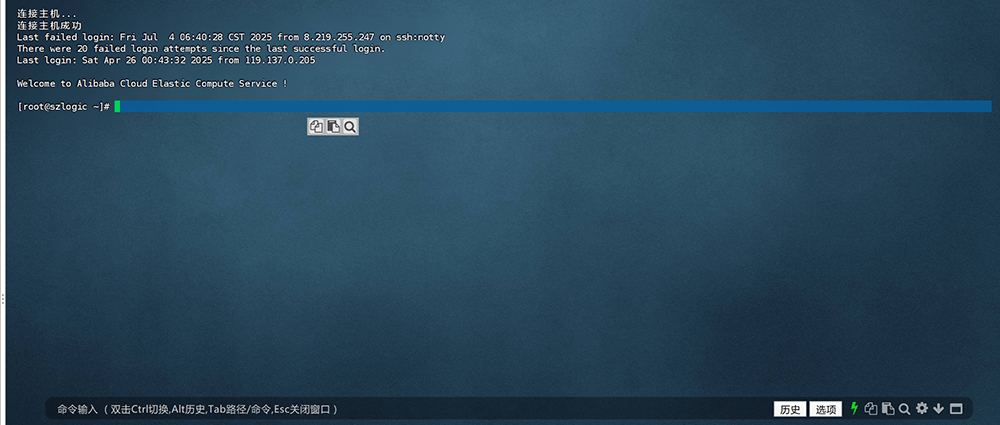
WordPressサイトの設計と構築を始める前に、まず自分専用のホスティングサーバーまたはVPSサーバーを用意する必要があります。これは、WordPress.org の構造に基づくすべてのウェブサイト構築における基本条件です。「ホスティング」と「VPS」の違いがまだよく分からない方、または WordPress.com と WordPress.org の2つのプラットフォームの位置付けに混乱している方は、まず私のサイトにある 「WordPressチュートリアル」 セクションを参照し、関連する入門コンテンツを読んで、この基本的な知識を補っておくことをおすすめします。
本記事で解説しているサイト構築のプロセスは、WordPress.org が提供するオープンソースのコンテンツ管理システム(CMS)をベースにしています。WordPress.com のSaaSホスティングモデルとは異なり、WordPress.org ではユーザーがソースコードを完全に制御でき、サイトのデプロイ、テーマのカスタマイズ、機能の開発を自由に行うことが可能です。したがって、WordPressの本体プログラムを自分のサーバーに配置し、ある程度包括的なインストールおよび設定プロセスを完了する必要があります。
このセクションでは、BT(宝塔)パネルを例に取り、当該パネル上でどのようにして WordPress をデプロイしインストールするかを詳細に分解して説明します。他のサーバー管理パネルを使用している場合でも、全体的なプロセスは参考になるはずです。
宝塔パネルで WordPress をワンクリックデプロイする

上記のスクリーンショットを参照しながら、宝塔パネルの左側ツールバーにある「ソフトウェアストア」画面で WordPress のワンクリックデプロイプログラムを見つけ、右側の「ワンクリックデプロイ」ボタンをクリックしてください。操作画面が WordPress のインストールプロセスへと遷移します。
WordPress インストール後の必要な設定
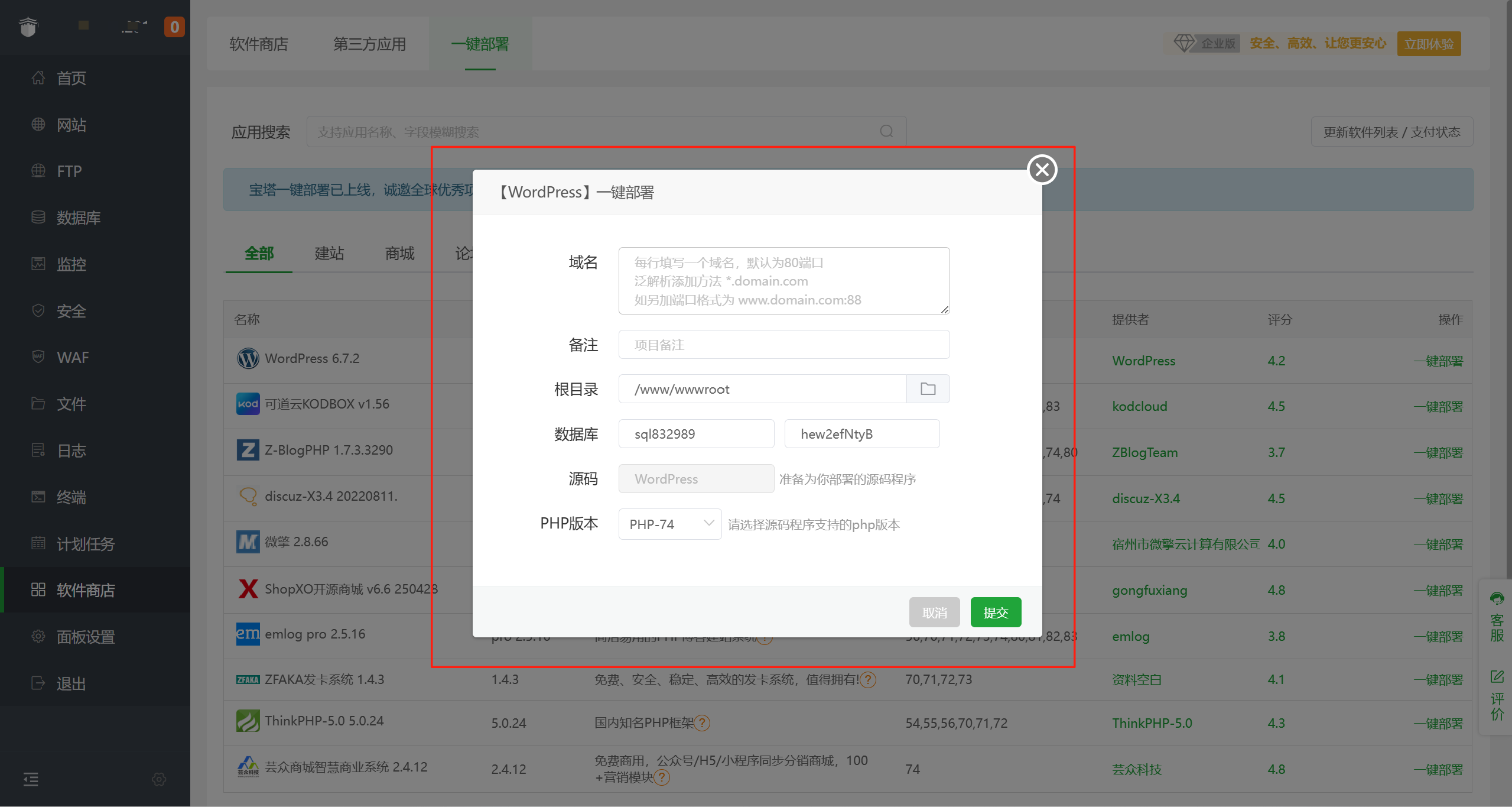
このステップは、WordPressのワンクリックデプロイにおける核心的な設定部分であり、すべての項目を正しく設定することで初めて、WordPressのインストールが正常に完了します。このステップを実行する前に、必ずドメインのDNS解析が完了しており、Aレコードが現在ワンクリックデプロイを実行するサーバーのIPアドレスに正しく向けられていることを確認してください。また、Web実行環境(PHP、Nginx、MySQL)のデプロイも完了している必要があります。以下は、上図に示されたWordPressのワンクリックデプロイ設定ウィンドウに基づき、それぞれの項目をどのように正しく設定するかを説明します。
ドメイン
あなたのWebサイトのドメイン名を入力します。「www」付きと「www」なしの両方を1行ずつ入力してください。以下のインラインコードブロックに示す形式のように入力します。
szlogic.net
www.szlogic.net備考
デプロイされたプロジェクトのウェブサイト一覧における備考情報です。必須ではなく、あくまでもWebサイトプロジェクトの識別を容易にするためのものです。記入しても省略しても、プログラムの実行には影響しません。
ルートディレクトリ
ルートディレクトリとは、Webサイトのファイルがサーバー内に保存される場所のことです。特別な要件がなければ、デフォルトの「www/wwwroot」にしておくことをおすすめします。これは多くのLinuxサーバーのWebプログラムにおける標準のディレクトリです。
データベース
Linuxシステム上にデータベースプログラムのデプロイが完了していれば、新しくWebサイトプロジェクトを作成する際、自動的にそのプロジェクト専用のデータベースが作成されます。このデータベースは、WordPressサイトのデータの中核として機能し、記事コンテンツ、ユーザー情報、設定内容、プラグインデータなど、すべての動的情報を保存・管理します。Webサイトの正常な運営に欠かせない重要な構成要素です。
PHPバージョン
WordPressの中核となる言語はPHPです。そのため、PHPはWordPressの動作環境において必須のプログラムとなります。PHPはMySQLやNginxと異なり、Linux上では複数のバージョンを共存させてインストールすることが可能です。もしあなたのLinuxシステムにPHPのバージョンが1つしかインストールされていない場合は、上図のワンクリックデプロイ設定ウィンドウにおいてシステムが自動的にそのバージョンを選択しますので、デフォルトのままで問題ありません。複数のPHPバージョンがインストールされている場合は、必要に応じて任意のバージョンを選択してください。
二、WordPressサイトのテーマを選定する
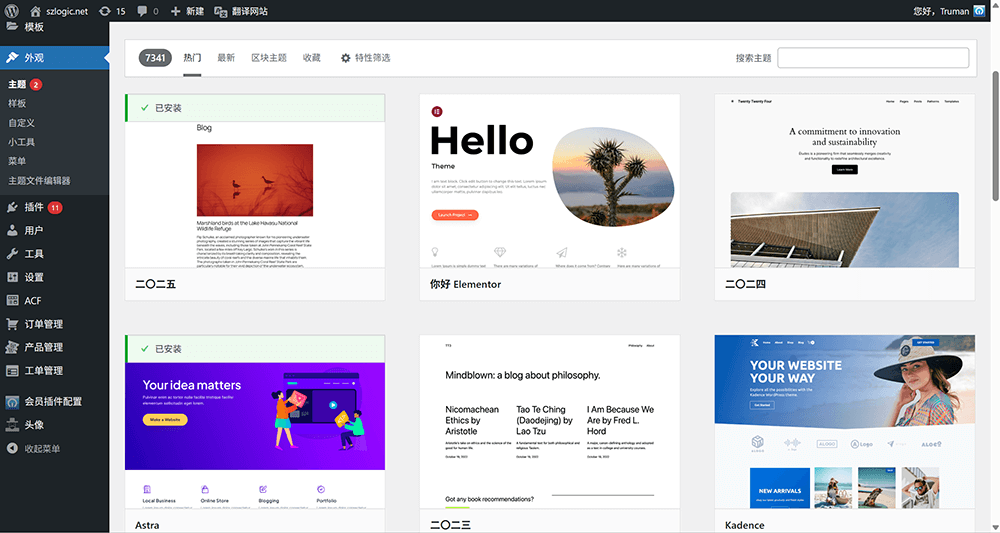
WordPress をホスティングまたは VPS に正常にインストールした後、次のステップはあなたのサイトに適したテーマを選ぶことです。テーマは WordPressサイトのデザインと開発の核となる要素であり、サイトの見た目、構造、レイアウト、そして一部の機能に大きく関わってきます。WordPress をインストールすると、システムはデフォルトテーマを自動的にプリインストールしますが、多くの WordPress 経験者にとって、デフォルトテーマはカスタマイズ性に欠け、後の開発要件を満たすには不十分であることが多いです。
サードパーティのテーママーケットで既製のテーマを購入するにせよ、カスタマイズ開発に適した軽量テーマを選ぶにせよ、その後に行うすべてのページ構築、コンテンツ表示、インタラクションデザインは、このテーマのフレームワーク上で進行します。したがって、機能要件を満たしつつ、拡張性にも優れたテーマを選定することは、WordPressサイトを成功させるための重要なステップです。
三、WordPress管理画面で必要なシステム設定
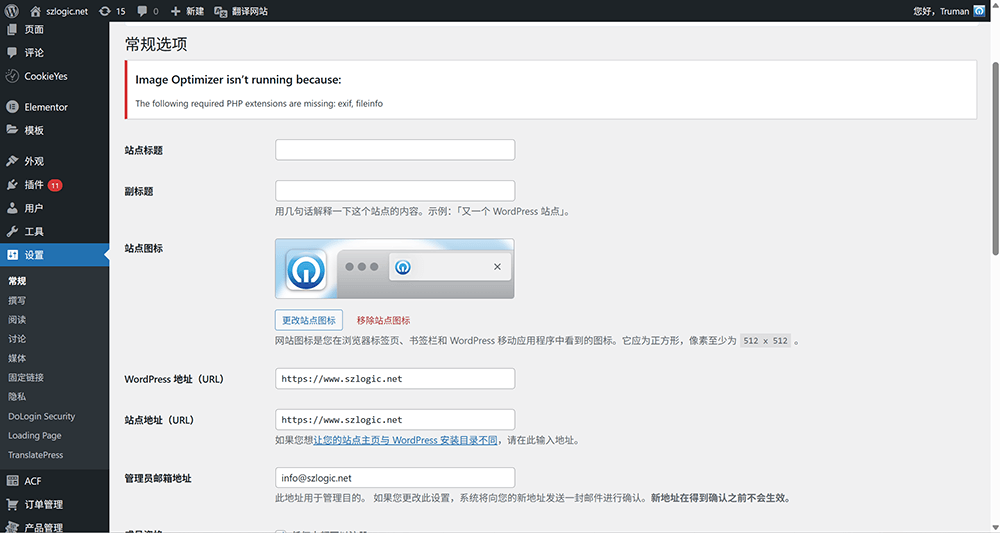
WordPress サイトで各種ページ要素の構築を本格的に始める前に、まず WordPress 管理画面 にて、いくつかの基本的なシステム設定を行う必要があります。これらの初期設定はサイトの正常な運営にとって非常に重要であり、安定性やセキュリティを確保するだけでなく、後々のコンテンツ管理や機能拡張のための土台となります。これらの設定が正しく行われていない場合、ページ構築の過程で不要なトラブルやエラーが発生する可能性があります。以下に示す設定方法とポイントは、サイト開発の初期段階において基本構成を確実に整えるために役立ち、今後の開発作業における不要な問題を未然に防ぐことができます。
WordPress サイトのサイト URL 設定
WordPressの管理画面で、左側のメニューから「設定」>「一般」画面に進むと、サイトのドメイン名とプロトコルタイプの設定を変更できます。デフォルトでは、「一般」画面にある「WordPress アドレス(URL)」と「サイトアドレス(URL)」はHTTPプロトコルで始まっています。しかし、すでにサーバー側でSSL証明書の申請とインストールが完了している場合、これら2つのURLのプロトコルをHTTPからHTTPSに変更する必要があります。これにより、サイトの安全性とデータの暗号化が確保されます。
HTTPSプロトコルへ切り替えることで、サイトは暗号化された接続を有効にし、ユーザー情報が第三者に盗まれるリスクを防ぎ、サイトの信頼性を向上させ、現代のウェブセキュリティのベストプラクティスに準拠することができます。この設定が完了すると、サイトへのすべてのトラフィックは暗号化された経路を通じて転送され、潜在的なセキュリティリスクを回避できます。
HTTPSを設定した後は、キャッシュをクリアし、サイト内部のURLパスを更新して、すべてのページとリソースが正しく読み込まれるようにする必要があります。これにより、「混在コンテンツ(Mixed Content)」の問題を防ぐことができます。
WordPress サイトの「表示設定」
WordPressの管理画面で、左側メニューの「設定」>「表示」画面に進むと、非常に重要な2つの設定項目「ホームページの表示」と「検索エンジンでの表示可否」が見つかります。これらの設定は、サイトのトップページの表示形式と、検索エンジンにおけるインデックス状況に直接関係します。
まず、「ホームページの表示」には2つのモードがあります:「最新の投稿」と「固定ページ」です。「最新の投稿」を選択すると、トップページにはブログ投稿の最新記事が自動的に表示されるようになります。この方式は、ブログ型のサイトや頻繁にコンテンツを更新するサイトに適しています。一方、「固定ページ」を選択すると、トップページに特定のページを表示できます。通常これは、企業公式サイト、ブランドサイト、またはデザインを重視したページに適用されます。この設定によって、ユーザーがサイトに訪れたときに最初に目にするホームページの形式が決定されます。
次に、「検索エンジンでの表示可否」設定は、サイトが検索エンジンにクロールされるかどうかを制御するためのものです。「検索エンジンがこのサイトをインデックスしないようにする」にチェックを入れると、検索エンジンはあなたのページをインデックスせず、検索結果に表示されなくなります。通常これは、開発段階や、まだサイトを公開する準備が整っていない場合に一時的に有効にすることで、未完成のコンテンツが検索エンジンに拾われるのを防ぐために使用されます。
これらの2つの設定は、サイトの表示効果およびSEOのパフォーマンスに直接影響を与えるため、サイト構築を開始する際には実際のニーズに基づいて適切に設定することが非常に重要です。
パーマリンク(固定リンク)設定
パーマリンク(Permalinks)とは、サイトの各ページ、投稿、およびその他のコンテンツのURL形式の設定を指します。WordPressでは、パーマリンクの設定により、検索エンジンでの最適化を向上させるとともに、ユーザー体験の向上にもつながります。パーマリンク設定への入口は、引き続きWordPress管理画面の左メニュー「設定」>「パーマリンク」です。
WordPressはデフォルトで複数のパーマリンク形式を提供しており、ユーザーは自分のサイトに最適な形式を選択できます。例えば、一般的な選択肢としては投稿タイトルベース、日付ベース、カテゴリー構造などがあります。しかし、WordPressでは必要に応じてカスタムパーマリンク構造を設定することも可能です。「カスタム構造」欄に特定のタグを追加することで、URL構造を柔軟に調整でき、サイト全体の構造やSEO戦略と整合させることができます。一般的なカスタムタグには以下のものがあります:
% postname %:投稿やページのタイトル% category %:投稿が属するカテゴリー% author %:投稿の著者% year %、% monthnum %、% day %:投稿の日付(年、月、日)
例えば、投稿URLにカテゴリー情報を含めたい場合は、カスタム構造を「/tegory%/%postname%/」に設定します。これにより、各投稿のURLにはそのカテゴリーとタイトルが含まれ、SEO効果が向上するとともに、ユーザーがページ内容をより理解しやすくなります。
子テーマの有効化
WordPressテーマをインストール・有効化する際、デフォルトでは親テーマが使用されます。この方法は短期的にはシンプルかつ効果的に見えますが、長期的なメンテナンスやバージョンアップの観点からは致命的なリスクを伴うことがあります。理由は、親テーマが更新された際に、カスタムコードやスタイルの修正、機能の調整などが上書きされて失われる可能性があるためです。つまり、適切な予防策を取らなければ、親テーマの更新のたびにこれらのカスタマイズを手動で再度追加・調整する必要があり、メンテナンスの複雑さとリスクが増加します。
この問題を解決するために、WordPressは「子テーマ」機能を提供しています。子テーマを有効にすることで、すべてのカスタムコードやスタイル、機能拡張を親テーマを直接編集するのではなく子テーマ内に置くことができます。これにより、親テーマのアップデートが自分のカスタマイズに影響を与えないだけでなく、テーマ更新時にカスタム内容の完全性と安全性を維持できます。
子テーマの有効化プロセスは非常に簡単です。まず、新しい子テーマ用のフォルダを作成し、その中に style.css と functions.php ファイルを含めます。style.css は子テーマの情報を定義し、functions.php は親テーマのスタイルと機能を読み込むために使用されます。この方法によって、子テーマは親テーマのすべての機能を継承しつつ、更新の影響を気にせず自由にカスタマイズできます。
四、WordPressサイトのページ編集ツールとしてElementor Proをインストールする

WordPressサイトのページ編集ツールはElementorだけではありません。WPBakeryやGutenbergもあります。これら三つはWordPressプラグインのエコシステムの中で非常に有名なページビルダーです。ただしユーザー体験の面では、Elementorが最も規模が大きく優れています。筆者が日常的にWordPressサイトを構築する際に最も多く使っているのもElementorであるため、今回はElementorを使って解説します。
Elementor のインストール方法
WordPressのプラグインディレクトリから直接インストールできます。インストール手順は非常に簡単です:WordPressサイトの管理画面左側ツールバーで「プラグイン」をクリックし、「プラグインの追加」を選択すると、WordPress公式プラグインライブラリの画面に入ります。
画面右上の検索ボックスに「Elementor」と入力すると、システムが関連する検索結果を自動的に表示します。リストの中から「Elementor ページビルダー」を見つけたら、その横にある「今すぐインストール」ボタンをクリックし、インストールが完了したら「有効化」をクリックしてプラグインの有効化を完了させます。
インストールが成功すると、Elementorは管理画面のページ編集画面にビジュアルビルダー機能を統合します。「Elementorで編集」ボタンをクリックして編集モードに入り、自由にコンポーネントをドラッグ&ドロップして、ページレイアウトやコンテンツデザインを行うことができます。
Elementor Pro の購入方法
注意すべき点は、無料版のElementorは基本的なページ構築機能を提供していますが、高度なウィジェット、テーマビルダー、フォーム、動的コンテンツなどの拡張機能を利用するには、Elementor Proをインストールして有効化する必要があります。Elementorの公式サイトで直接Elementor Proを購入することも可能ですし、国内の代理店から購入することもできます。一般的に、国内代理店から購入しても問題はありません。いずれも正規版ですが、購入前に販売者に正規版で更新サポートがあるかどうかを確認するのが望ましいです。まれに違法なクラック版を正規版として販売する悪質な業者がいるためです。
五、Elementor Proを使ってページ要素の構築を開始する
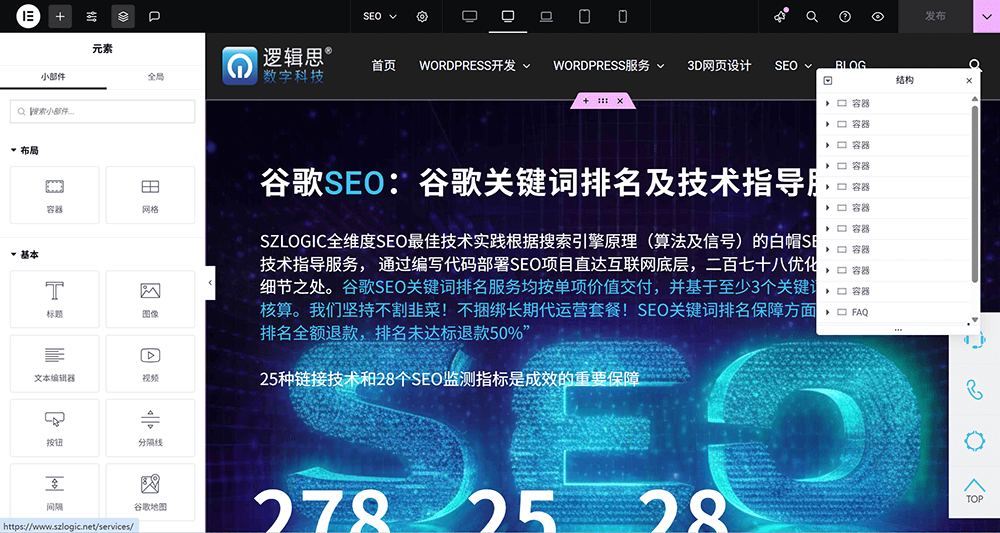
前述の準備がすべて完了したら、新しいページを作成し、Elementorの編集モードに入ってページ構築を始められます。Elementor編集モードでは、デザインの要望に応じて柔軟にレイアウトを設定し、豊富なコンポーネントを使ってページ要素を組み立てられます。テキストや画像、ボタンの追加から、より複雑な動的コンテンツやインタラクション効果まで、Elementorは直感的なドラッグ&ドロップ操作を提供し、ウェブデザインをより簡単かつ効率的にします。
Elementor Proの高度な機能を利用すれば、テーマビルダーでヘッダーやフッターをカスタマイズしたり、フォームウィジェットでユーザーデータを収集したり、異なるデバイス向けにレスポンシブレイアウトを設定して、あらゆるスクリーンサイズでサイトを完璧に表示させることが可能です。この過程では、Elementorのリアルタイムプレビュー機能により、デザインの仕上がりを即時に確認でき、細部まで期待通りに仕上げられます。
Elementor 編集モードに入る 2 つの方法
Elementor編集モードに入る方法は一般的に2つあり、ユーザーは自分のニーズに応じて最も便利な方法を選択できます。
1つ目の方法は、WordPress管理画面のページ管理リストから入る方法です。WordPress管理画面の左側メニューで「ページ」>「すべてのページ」を選択すると、サイト内で作成されたすべてのページが表示されます。編集したいページをリストから見つけて、そのページ名をクリックして詳細管理画面に入ります。ページ管理画面の上部に「Elementorで編集」というボタンが表示されるので、これをクリックするとElementor編集モードに入れます。特に新規作成したページでまだElementor編集モードに入ったことがない場合は、この方法で初めて編集画面に入る必要があります。
2つ目の方法は、WordPressのフロントエンド(サイトの公開画面)から直接編集モードに入る方法です。WordPressの管理画面にログインした状態で、ブラウザで任意のページを開きます。そのページの上部にWordPress管理ツールバーが表示され、その中に「Elementorで編集」というオプションがあります。このオプションをクリックすると、現在見ているページのElementor編集モードに直接入ることができます。この方法は、フロントエンドでサイトを閲覧しながら素早くページを編集したい場合に特に便利です。
Elementor 操作画面の構成
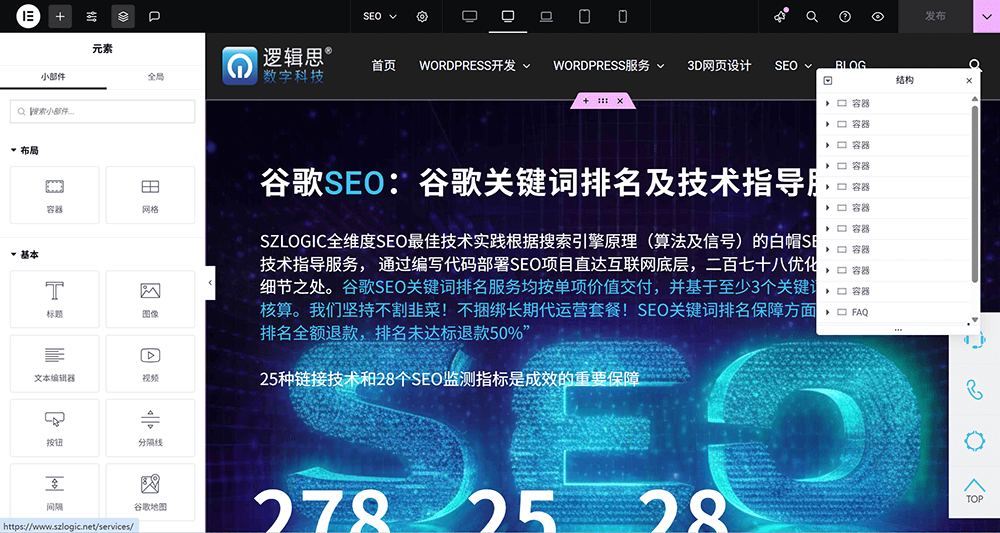
上の図に示されているように、Elementorの操作画面は主に3つのコア部分から構成されています。中央のビジュアル編集エリア、左側のウィジェットパネル、そしてページ右側からいつでも呼び出せるナビゲーターです。これら3つの部分が連携して動作し、Elementorの完全な編集環境を形成し、ユーザーが効率的にウェブコンテンツのデザインと調整を行えるようになっています。
中央エリアはページのビジュアル編集エリアであり、すべてのコンテンツレイアウト、コンポーネント配置、およびスタイル調整はここで見たまま編集(WYSIWYG)方式で直接行えます。マウスでのドラッグ&ドロップ、クリック選択、テキストの直接編集などの操作を通じて、ページの効果をリアルタイムでプレビューできます。
左側のウィジェットパネルは機能コンポーネントの集合エリアです。ここにはElementorが提供するすべてのウィジェット(テキストボックス、ボタン、画像、動画、フォームなど)や、ページ構造の基本構成要素(コンテナ、カラム、スペーサーなど)が含まれています。必要なコンポーネントをこのパネルから中央のビジュアルエリアにドラッグ&ドロップして、ページコンテンツを構築できます。
ナビゲーターはページ構造の概要ツールで、デフォルトでは画面右側に隠れています。右クリックメニューやショートカットキーで呼び出せます。ナビゲーターは現在のページレイアウトの階層をツリー構造で表示し、各セクション、コンテナ、コンポーネントを素早く特定、選択、並べ替えが可能です。特に複雑なページ構造の操作に非常に便利です。
これら3つのエリアが協調して動作することで、Elementorは非常に高い自由度と効率性をもったページ構築を実現し、ユーザーが簡単に専門的で美しいウェブページを作成できるよう支援します。
結語
本稿では、WordPressを使ったサイト構築の重要なステップを詳述しました。WordPressのインストールからテーマ選択、Elementor Proの導入を経て美しいページ要素を作成するまで、各段階が非常に重要です。各ステップを正しく実施することで、サイトの安定性と安全性が保証されるだけでなく、サイトの使いやすさとユーザー体験が大幅に向上します。なお、サイト構築は継続的な最適化と反復のプロセスであり、技術の進歩やユーザーのニーズの変化に応じて、定期的な機能更新とコンテンツ調整が求められます。WordPressの構築技術とツールの使い方を習得すれば、変化に迅速に対応し、必要に応じて最適化と拡張を行うことが可能です。
もしお時間が限られており、自身で操作を行う予定がなく、専門的な技術作業を経験豊富なチームに任せたい場合は、ロジックデジタルテクノロジー(Logic Digital Technology)チームにご連絡ください。当社はWordPressサイトの設計と開発に特化しており、高効率かつプロフェッショナルなソリューションを提供いたします。
この記事はロジックシー・デジタルテクノロジー株式会社(SZLOGIC)によって著作権を所有しています。個人的なシェアや学習は歓迎しますが、無断で商業目的での使用や転載は厳禁です。


























